
时间:2021-09-02 07:27:20 来源:www.win10xitong.com 作者:win10
你有没有在使用win10系统的时候遇到过Win10系统下蓝牙耳机连接不上这样的情况?一位网友反馈说他恰好遇到了。其实不知都还有多少用户遇到了Win10系统下蓝牙耳机连接不上的问题,那么这个Win10系统下蓝牙耳机连接不上问题该如何才能处理呢?方法肯定是有的,直接用下面这个步骤:1、蓝牙开关是否开启。;。2、进入后,里面就会有蓝牙的开关,可以设置开启或者关闭就轻而易举的处理好了。为了让大家更好的解决Win10系统下蓝牙耳机连接不上问题,我们下面就带来了很详细的完全解决手法。
1、蓝牙开关是否开启。;。

2、进入后,里面就会有蓝牙的开关,可以设置开启或者关闭。
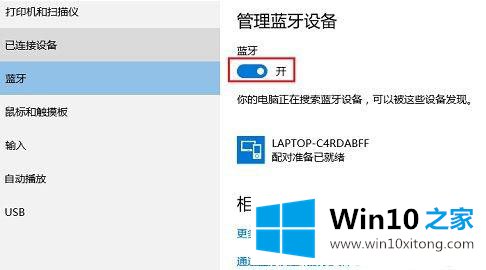
3、如果所有的蓝牙设备都搜索不到电脑,可以查看电脑的蓝牙选项是否允许被识别 :在上面蓝牙开关的图片中,点击"更多蓝牙选项",会进入蓝牙设置页面。将里面的"允许蓝牙设备查找这台电脑"这个选项勾选上,然后点击确定,如图:

4、电脑能识别到蓝牙设备,但是连接不上,可以尝试更新HP官网最新的蓝牙驱动,同时需要查看蓝牙设备的使用说明书,比如蓝牙耳机或者鼠标需要有配对的按键。5、已经蓝牙已经配对成功,但是无法互相传输数据,除了确认驱动是最新的之外,可以按windows+R,出现"运行"窗口之后,输入"fsquirt"按回车,就会出现蓝牙文件传送的界面,进行文件的传输测试。

关于win10系统下蓝牙耳机连接不上如何解决就给大家介绍到这样了,经过上面的方法操作之,就可以连接上蓝牙耳机了。
如果你也遇到了Win10系统下蓝牙耳机连接不上的问题,就可以按照上面的办法来解决了。解决方法很多种,如果你有更好的方法建议,可以给本站留言,谢谢大家。